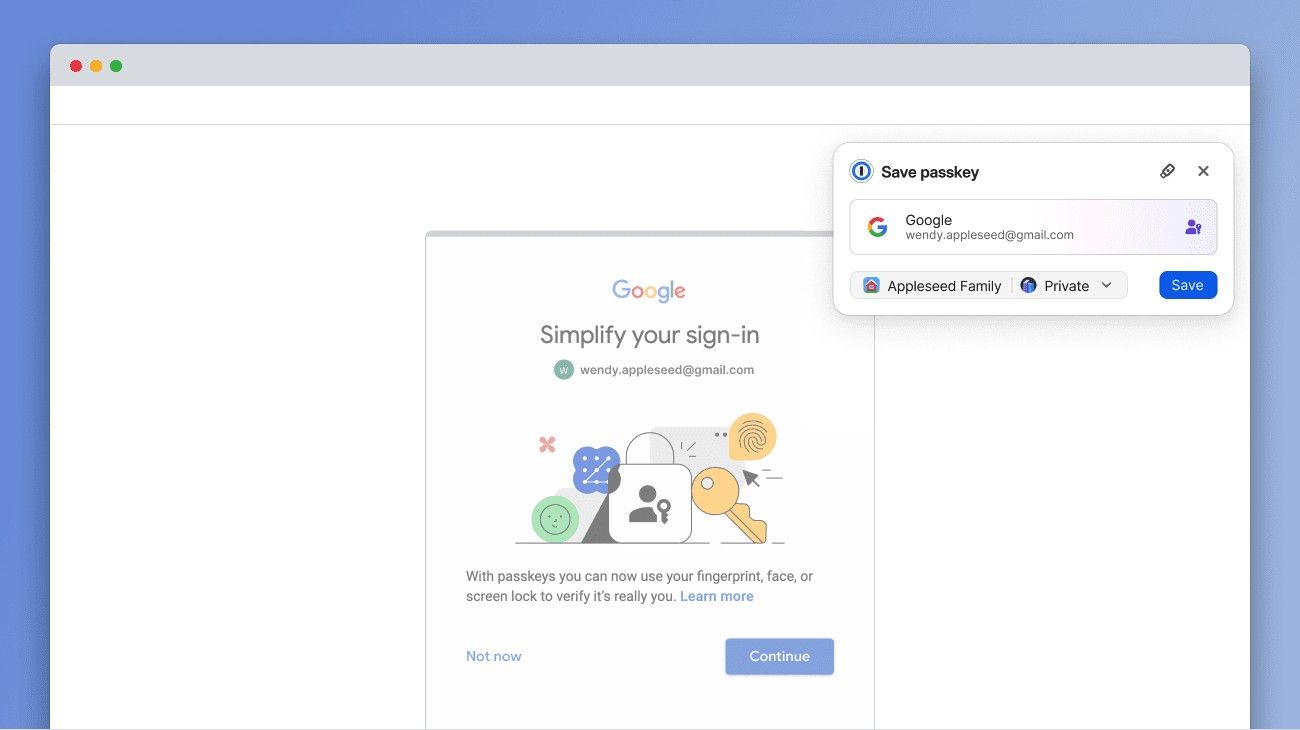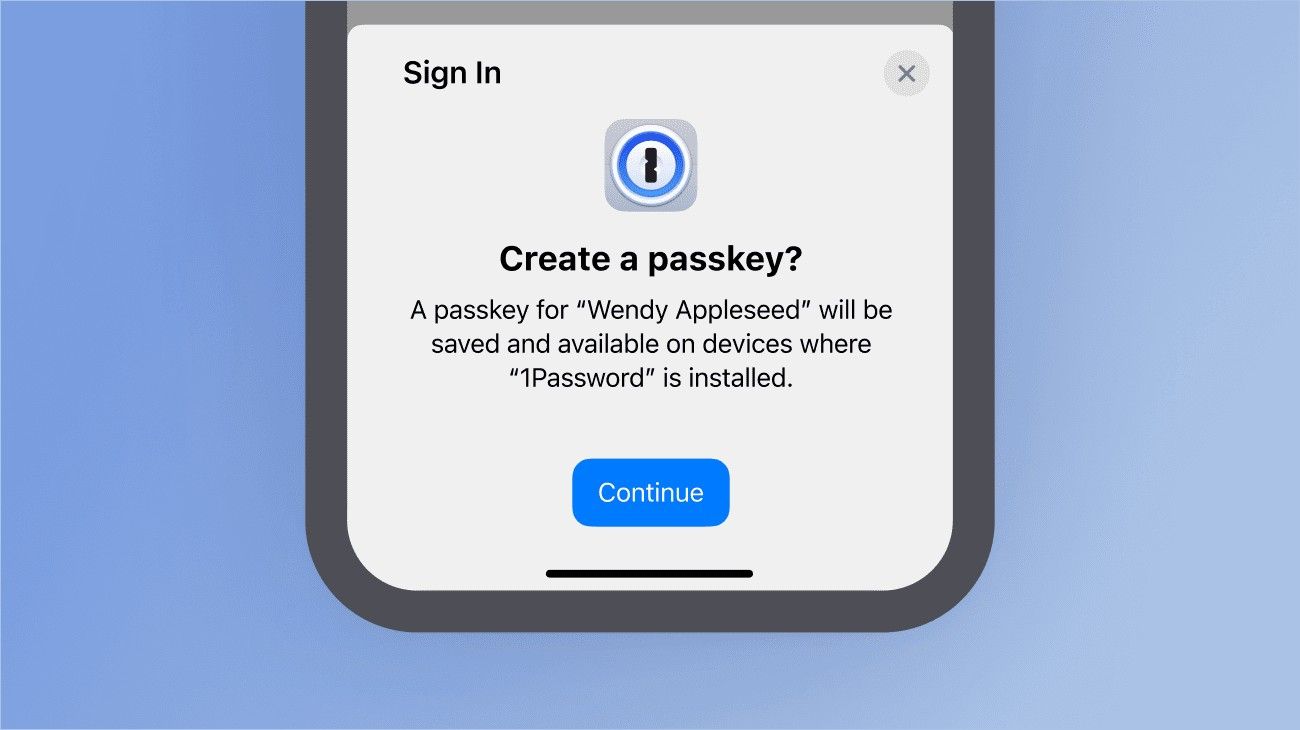Plataformas de mídia social, aplicativos bancários e outros sites solicitam um nome de usuário e uma senha para fazer login. Manter o controle de seus detalhes de autenticação nesta lista de plataformas pode ser assustador. Gerenciadores de senhas como o 1Password tornaram a lembrança dos detalhes de login uma coisa do passado. Mas não termina aí.
Os gerenciadores de senhas estão introduzindo chaves de acesso, que resolvem os problemas de segurança associados a nomes de usuários e senhas. 1Password não é exceção. Você pode configurar chaves de acesso em seu navegador da web e em dispositivos iOS. Está trabalhando para trazer o recurso para telefones Android com Android 14, como a série Google Pixel 8. Veja como configurá-lo.
Como salvar senhas no 1Password
Para criar uma chave de acesso para um site, verifique se o site oferece suporte a chaves de acesso. Vá para o diretório de senhas do 1Password e pesquise a lista de sites suportados. Alternativamente, adicione o site aos seus itens no 1Password e consulte as informações fornecidas sobre o site usando a função Torre de Vigia.
Como salvar senhas no 1Password na web
Se o site suportar o recurso de senhas, siga estas etapas em seu computador para criar sua chave de acesso e salvá-la em 1Password:
Você precisa de um plano premium, que começa em aproximadamente US$ 36 por ano, para usar o 1Password e o recurso de senha. Você também precisa da extensão do navegador 1Password para configurá-lo na web.
- Instale o Extensão 1Password (1Password X) em seu navegador baseado em Chromium, Firefox ou Safari, e faça login em sua conta.
- Acesse o site compatível com senha e insira os detalhes da sua conta para fazer login.
- Acesse o site configurações de segurança.
- Encontre e selecione o Crie uma chave de acesso opção. Uma caixa 1Password aparece, solicitando que você salve o site.
- Clique Salvar. Uma caixa aparecerá confirmando que sua chave de acesso foi salva.
Como salvar senhas no 1Password em um smartphone
O processo de criação de chaves de acesso no seu iPhone é semelhante à versão web.
- Abra um aplicativo ou site compatível com senha.
- Vou ao configurações página e encontre o chaves de acesso opção. Um pop-up do 1Password solicita que você adicione o site.
- Tocar Salvar.
Seu iPhone deve executar o iOS 17 ou posterior para usar o recurso de senha do 1Password.
1Password está trabalhando para trazer o recurso de senha para o Android. Quando chegar, exigirá Android 14 ou posterior e funcionará da mesma forma que a versão iOS.
Como fazer login com senhas no 1Password
Depois de salvar sua senha com sucesso, use-a para fazer login no respectivo site ou aplicativo. Veja como:
- Vá para a página de login do site com a chave de acesso salva. Uma janela pop-up com uma lista de suas senhas salvas no 1Password é exibida.
- Clique no Entrar botão à direita do item que contém sua chave de acesso.
Como excluir uma senha no 1Password
Excluir uma senha do 1Password não a apaga do site ou serviço correspondente. Para excluir uma chave de acesso em um site ao removê-la do 1Password, siga este procedimento:
- Faça login em sua conta 1Password e encontre o serviço a ser excluído. Você verá o nome de usuário, a senha e a chave de acesso salvos do site.
- Clique ou toque Editar.
- Clique ou toque no remover ícone (um sinal de menos vermelho em um círculo) ao lado do campo da chave de acesso.
- Clique ou toque Salvar.
Você pode remover o item de login se ele não contiver uma senha salva que você deseja manter.
Coisas a serem observadas ao usar senhas 1Password
Ao usar o recurso de chaves de acesso, você pode enfrentar alguns problemas. Aqui está o que você pode fazer:
- Confirme se o site é compatível caso você não veja a opção de salvar uma senha no 1Password. Se estiver, entre em contato com 1Password com o endereço do link do site.
- 1Password pode oferecer o uso de uma senha ao fazer login em um site usando o gerenciador de senhas integrado do seu navegador. Clique no ícone de chave de segurança para fazer login com seu navegador.
- Você não pode exportar suas senhas no 1Password.
- Para cancelar a função de senha do 1Password, abra as configurações do 1Password, encontre Preenchimento automáticoe desligue Ofereça-se para salvar e fazer login com chaves de acesso.
Graças à configuração fácil, você pode usar as senhas 1Password no seu computador ou dispositivo iOS imediatamente. No entanto, os proprietários de Android devem esperar um pouco. Se você está procurando um serviço compatível com Android, experimente o recurso de chave de acesso do Dashlane.